
Kandungan
Artikel ini akan mengajar anda cara menukar fail PDF menjadi rangkaian gambar JPG. Walaupun tidak ada cara asli untuk melakukan ini di Windows, anda dapat menggunakan aplikasi dari kedai Windows 10 untuk menukar PDF. Di Mac, anda boleh menggunakan program "Pratonton" untuk menukar fail PDF ke JPG. Sekiranya anda mempunyai versi Adobe Acrobat Pro berbayar, anda juga boleh menggunakannya.
Langkah-langkah
Kaedah 1 dari 4: Pada Windows
dengan mengklik logo Windows di sudut kiri bawah skrin.
"Beli" di bahagian atas tingkap. Melakukannya akan membuka kedai Windows 10.
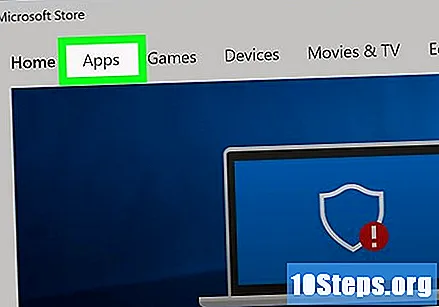
Klik pada tab Permohonan di sudut kiri atas tingkap.
Klik pada bar carian di sudut kanan atas tetingkap.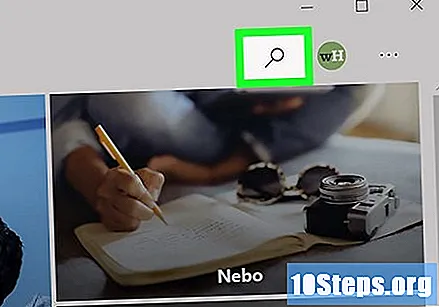
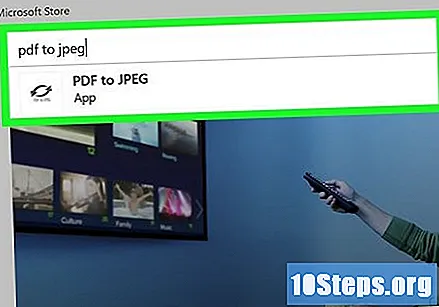
Taipkan ia pdf ke jpeg dan tekan kekunci ↵ Masukkan. Melakukannya akan mencari aplikasi "PDF to JPG converter" di kedai.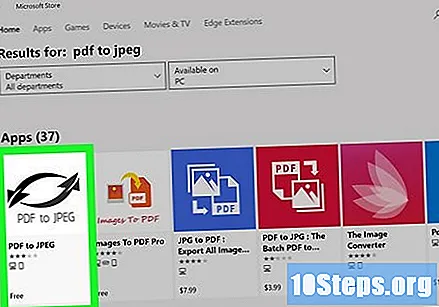
klik masuk PDF ke JPEG. Ia mempunyai ikon dua anak panah ke arah yang bertentangan. Kemudian, halaman aplikasi akan dibuka.
klik masuk Dapatkan. Butang kelabu ini terletak di sebelah kanan ikon aplikasi. Kemudian, program "PDF to JPEG" akan dimuat turun di komputer.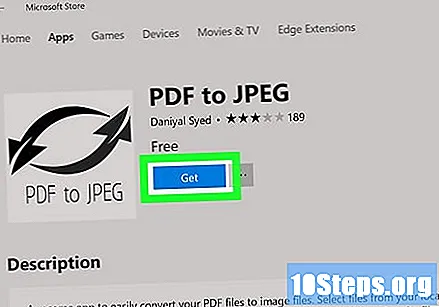
- Aplikasi ini berfungsi pada Windows 8.1 dan 10.
klik masuk Buka semasa diminta. Pilihan ini akan muncul di sudut kanan bawah miliknya setelah aplikasi dipasang. Melakukannya akan membuka "PDF ke JPEG".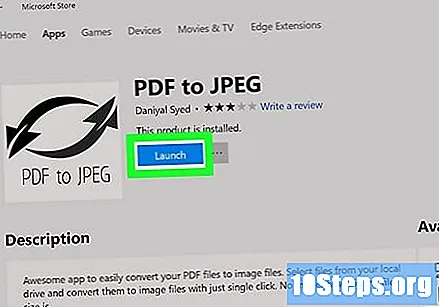
- Sekiranya anda tidak mengklik Buka sebelum butang itu hilang, ketik sahaja penukar pdf dalam menu "Mula" dan klik pada ikon aplikasi.
klik masuk Pilih fail. Butang bulat ini terletak di sudut kiri atas tingkap. Melakukannya akan membuka tetingkap baru.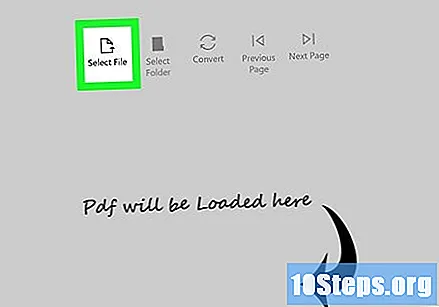
Pilih fail PDF. Klik pada fail yang ingin anda tukar. Anda perlu mengklik folder di bar sisi di sebelah kiri tetingkap terlebih dahulu untuk membuka lokasi PDF.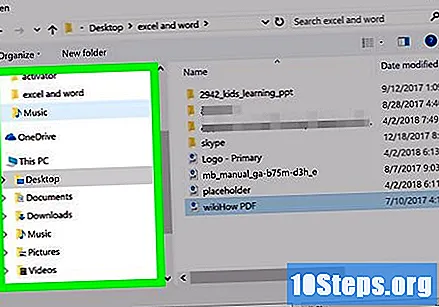
klik masuk Buka di bahagian bawah tingkap. Buatnya buka fail dalam program "PDF to JPEG"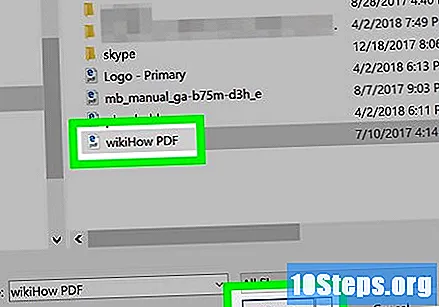
klik masuk Pilih folder. Butang bulat ini terletak di bahagian atas tetingkap.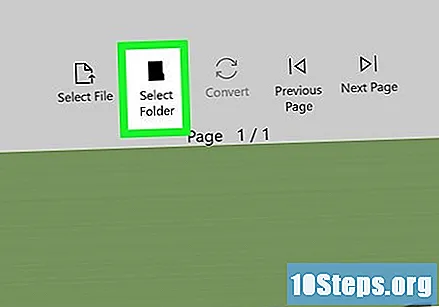
Pilih destinasi untuk fail. Klik pada folder di sebelah kiri tetingkap untuk menyimpan fail ke dalamnya.
klik masuk Pilih folder di sudut kanan bawah tetingkap pop timbul. Semasa menukar fail PDF ke JPG, fail yang ditukar akan disimpan dalam folder yang dipilih.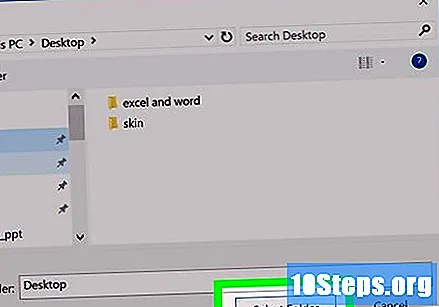
klik masuk Untuk menukar. Butang ini mempunyai ikon dua anak panah bulat dan terletak di bahagian atas tetingkap. Melakukannya akan menukar fail PDF ke fail JPG setiap halaman, menyimpannya ke folder yang dipilih sebelumnya.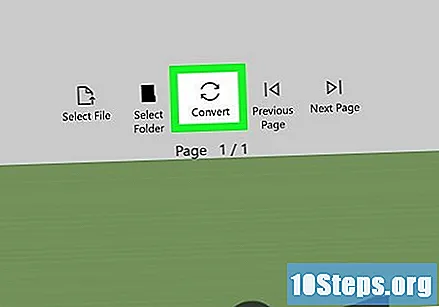
Kaedah 2 dari 4: Pada Mac
Buka program "Pratonton". Untuk melakukan ini, klik dua kali pada ikon biru dari dua foto bertindih yang terletak di Mac's Dock.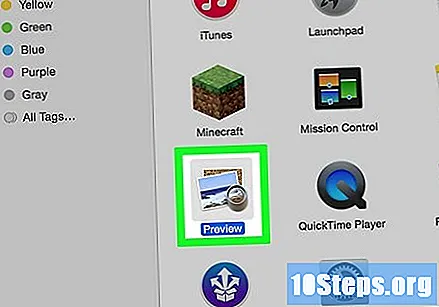
- "Pratonton" adalah paparan PDF standard pada Mac, jadi klik dua kali pada fail PDF untuk membukanya. Dalam kes ini, lompat ke langkah seterusnya.
klik masuk Arkib. Pilihan ini terdapat di sebelah kiri bar menu Mac. Melakukannya akan membuka menu lungsur.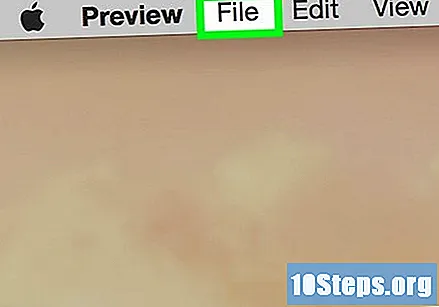
klik masuk Buka... dalam menu lungsur. Kemudian, tetingkap baru akan dibuka.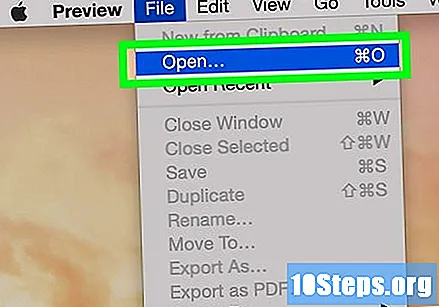
Pilih fail PDF. Klik pada fail PDF yang ingin anda ubah ke JPEG.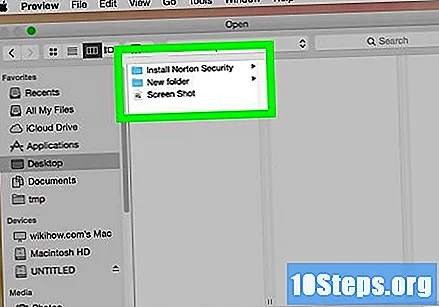
klik masuk Buka di sudut kanan atas tingkap. Melakukannya akan membuka fail PDF dalam "Pratonton".
klik masuk Arkib lagi. Kemudian menu drop-down akan muncul.
klik masuk Eksport sebagai .... Kemudian tetingkap akan terbuka.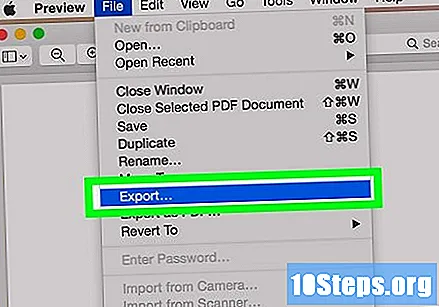
Klik pada kotak drop-down "Format" berhampiran bahagian bawah tetingkap. Melakukannya akan membuka menu lungsur turun.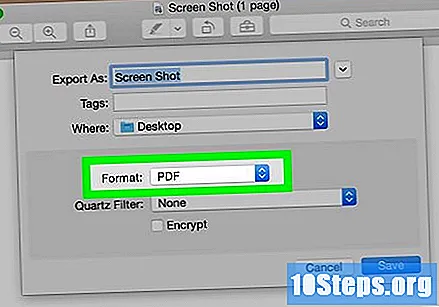
klik masuk JPEG di bahagian atas menu.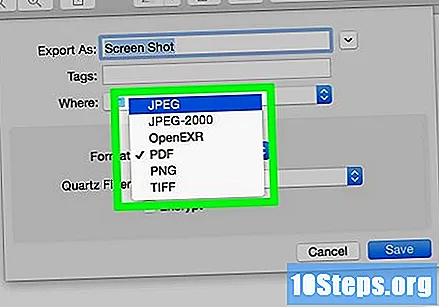
Tetapkan resolusi untuk gambar. Seret bar "Quality:" yang terletak di tengah tetingkap ke kiri untuk mengurangkan kualiti, atau ke kanan untuk meningkatkan kualiti.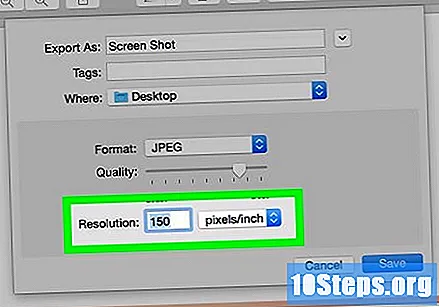
Pilih destinasi untuk fail. Klik pada folder di mana anda mahu menyimpan gambar. Folder yang tersedia disenaraikan di sebelah kiri tetingkap.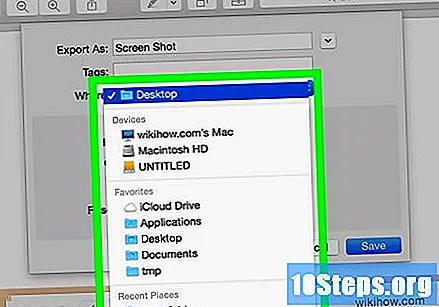
klik masuk Untuk menyelamatkan di bahagian bawah tingkap. Melakukannya akan menyimpan PDF yang ditukar ke folder yang dipilih.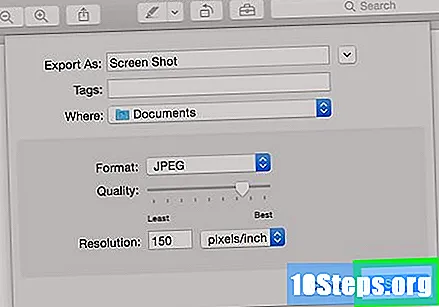
Kaedah 3 dari 4: Menggunakan Adobe Acrobat Pro
Buka dokumen PDF di "Adobe Reader Pro" Untuk melakukannya, buka ikon merah dengan huruf tersebut THE dalam. Kemudian klik Arkib di bar menu di bahagian atas tetingkap, kemudian Buka...', pilih dokumen PDF yang ingin anda tukar dan klik Buka.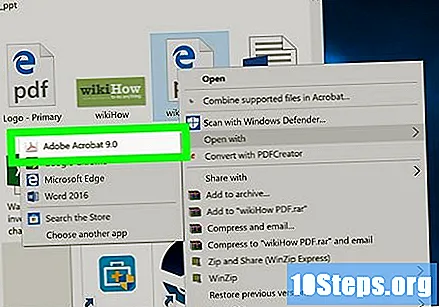
- Adobe Acrobat Pro adalah program berbayar. Sekiranya anda belum memilikinya, mungkin lebih baik menggunakan salah satu kaedah sebelumnya.
klik masuk Arkib. Di Windows, tab ini terdapat di sudut kiri atas tetingkap; pada Mac, item menu ini terletak di sudut kiri atas skrin.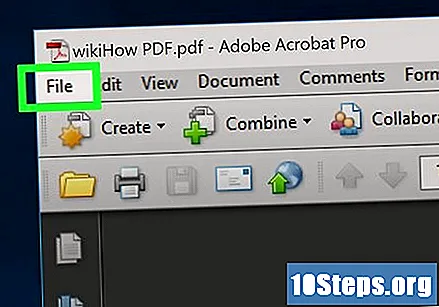
Di menu Arkib, Pilih Simpan sebagai.... Kemudian, tetingkap pop timbul akan muncul.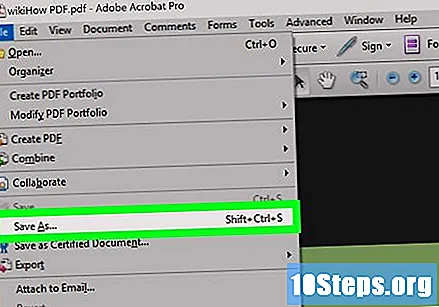
Pilih Imej berhampiran bahagian bawah tetingkap pop timbul Simpan sebagai.... Kemudian, tetingkap pop timbul yang lain akan muncul.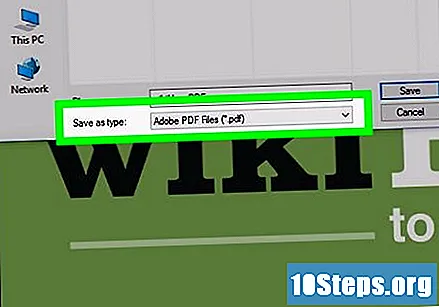
klik masuk JPEG. Kemudian tetingkap akan terbuka.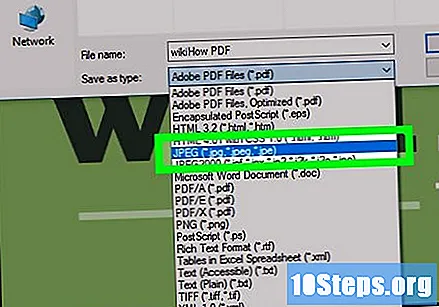
Pilih destinasi untuk fail. Klik pada folder di mana anda mahu menyimpan gambar.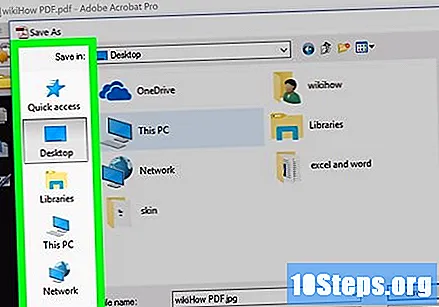
- Anda juga dapat menyesuaikan kualiti gambar dengan mengklik tetapan, di sebelah kanan menu pop-up, dan memilih pilihan yang diinginkan.
klik masuk Untuk menyelamatkan di bahagian bawah tingkap. Melakukannya akan menyimpan PDF yang ditukar ke komputer anda.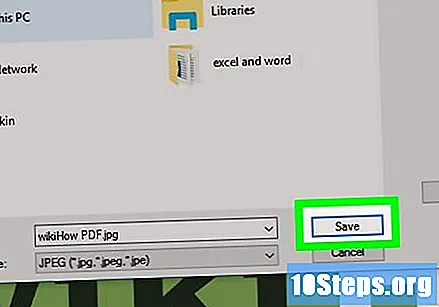
Kaedah 4 dari 4: Android
Dalam penyemak imbas internet, akses laman web lightpdf.com.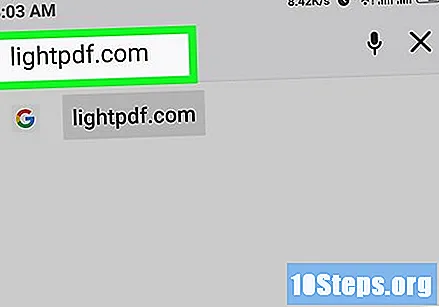
Tatal ke bawah halaman sehingga anda mendapat pilihan "Tukar dari PDF" dan klik "PDF ke JPG" (PDF ke JPG) untuk memulakan penukaran.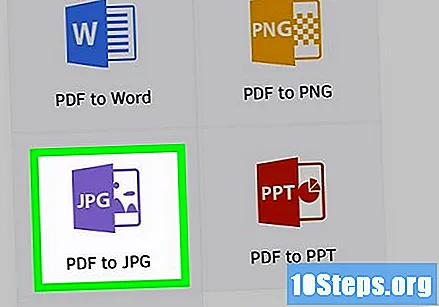
Setelah mengakses halaman, anda akan melihat butang "Pilih fail" dan kotak pilihan fail. Anda boleh mengklik butang untuk menghantar fail atau seret dan lepaskan ke dalam kotak.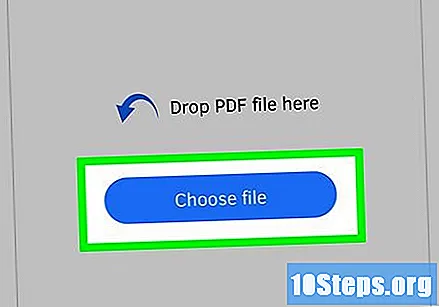
Ketika anda mengklik pada butang "Pilih file", tetingkap pop timbul akan muncul yang menunjukkan jenis fail atau folder untuk anda lihat ke fail tersebut.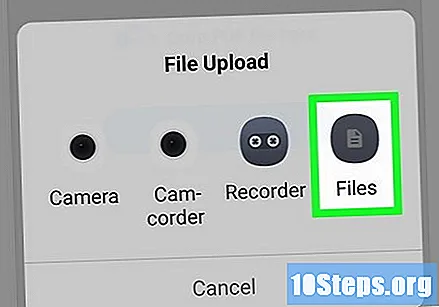
Pilih jenis fail atau folder fail dan cari ke folder di mana fail PDF disimpan.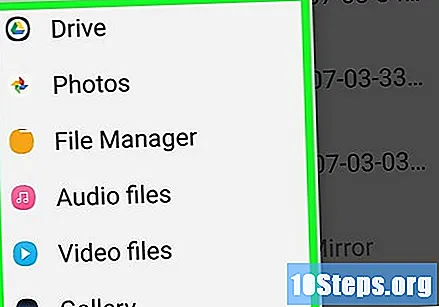
Cari fail PDF dan klik padanya untuk menghantarnya ke platform.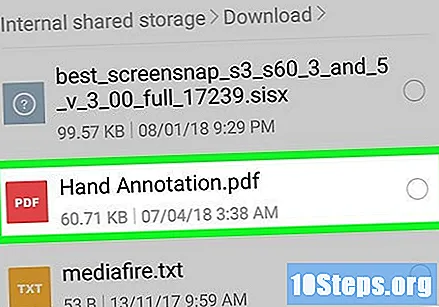
Setelah dihantar, alat ini akan memproses dan menukar fail PDF secara automatik.
Penukaran akan dilakukan dalam beberapa saat. Di hujungnya, klik butang muat turun untuk memuat turun dan menyimpan fail ke telefon anda.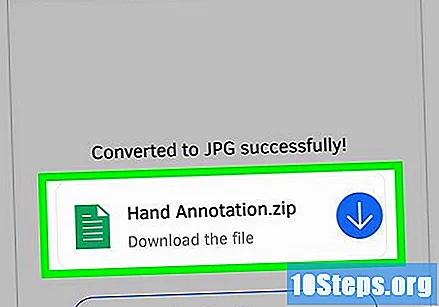
Kemudian, anda boleh mengakses fail JPG yang ditukar dalam folder di mana ia disimpan.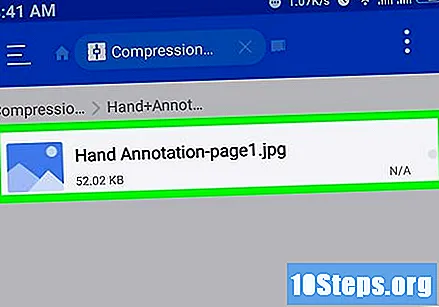
Petua
- Terdapat beberapa penukar PDF ke JPG dalam talian (seperti https://docs.zone/pdf-to-jpg) yang boleh digunakan jika anda tidak mempunyai akses ke kedai Windows 10 atau Pratonton di Mac.
Amaran
- Walaupun terdapat banyak penukar PDF percuma dalam talian, kebanyakan dari mereka mungkin tidak menukar semua halaman PDF sekaligus.
